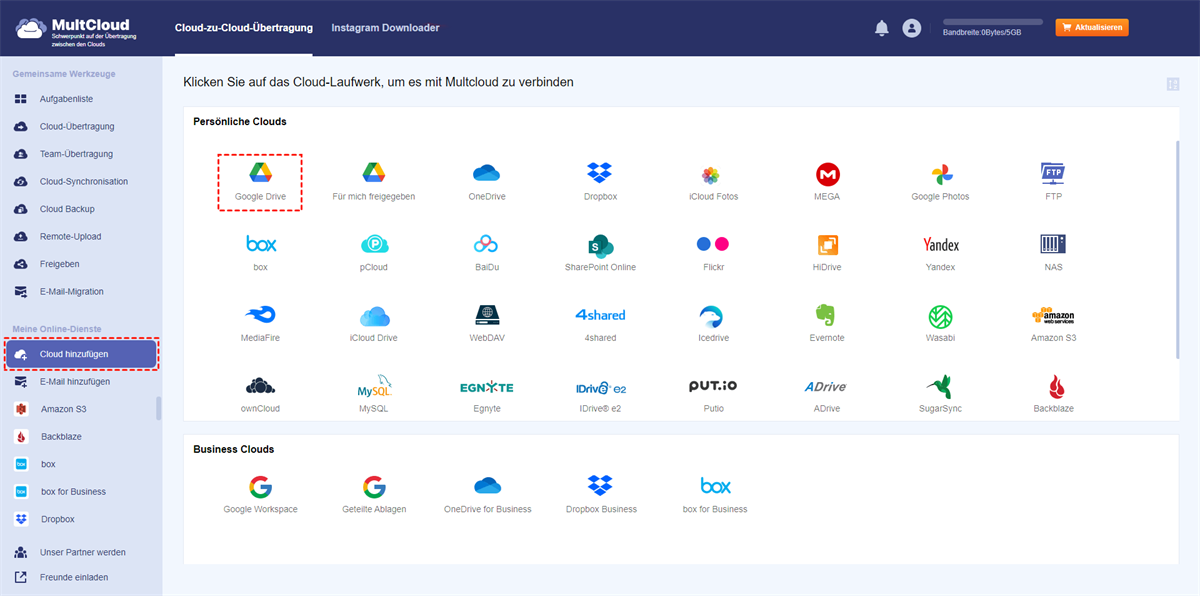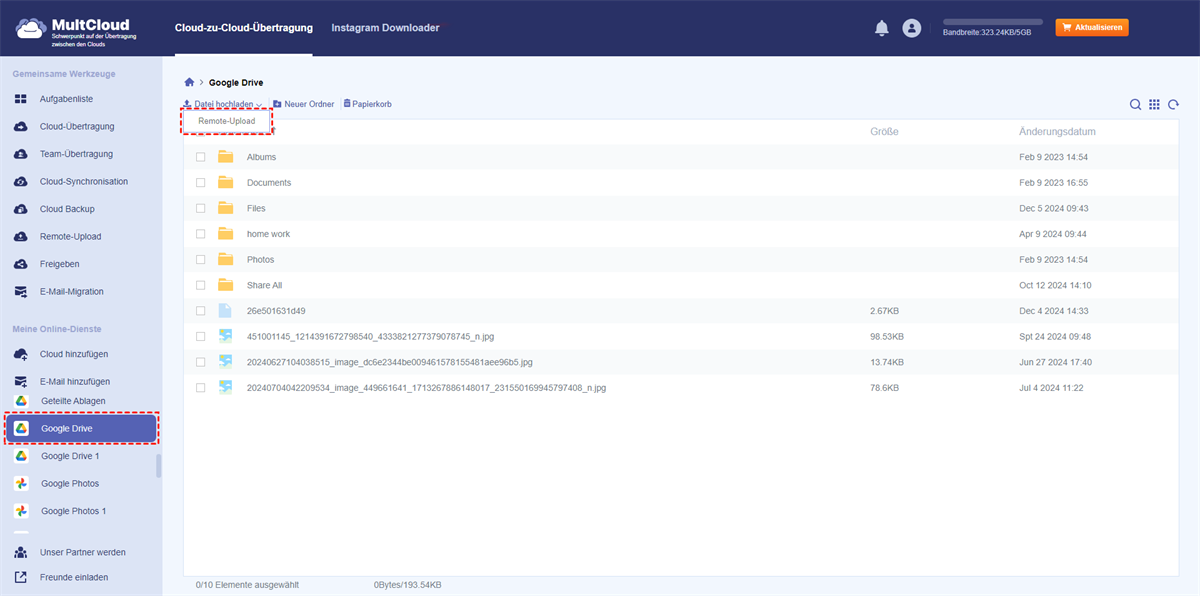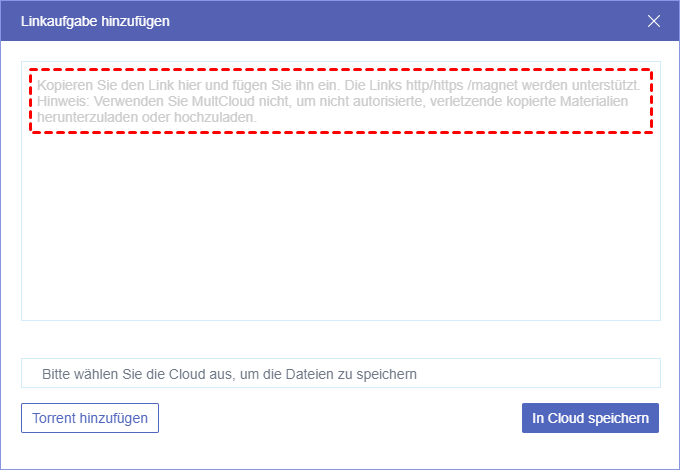Schnelle Suche:
Was sind Magnet-Links und direkte Download-Links?
Der Magnet-Link, auch „Magnet-URL” genannt, wird immer beliebter und ermöglicht es den Benutzern, BitTorrent-Dateien noch schneller und einfacher herunterzuladen und weiterzugeben. Es handelt sich um eine Art Hyperlink, der das Herunterladen von Dateien und Daten aus P2P (Peer to Peer) Sharing-Netzwerken ermöglicht.
Im Gegensatz zum Herunterladen über einen Torrent-Link, bei dem der Torrent-Client die Informationen darüber, wo sich die genauen Dateien befinden, weitergeben muss, um sie dann von P2P-Netzwerken herunterzuladen. Magnet Link arbeitet in einer serverlosen Umgebung und enthält alle Informationen, die ein Torrent-Client zum Herunterladen einer bestimmten Datei benötigt.
Ein typischer Link oder direkter Download-Link führt Sie zu einer bestimmten Datei, indem er Ihnen die direkte Adresse der freigegebenen Datei mitteilt. Ein Magnet-Link hingegen enthält eher die Informationen und den Hash-Wert über die freigegebene Datei als deren Standort.
Warum Magnetlinks in direkte Downloadlinks konvertieren?
- Um mit höherer Geschwindigkeit herunterzuladen
Einer der Hauptvorteile von Magnet-Links ist, dass sie Bandbreite sparen, da die Dateien nicht auf verschiedenen Servern gehostet werden müssen. Außerdem kann es sein, dass der ISP (Internet Service Provider) Ihnen eine höhere Bandbreite für den direkten Download anbietet, als wenn Sie P2P-Verbindungen von Torrents nutzen. Die Magnet Link Download-Geschwindigkeit ist also viel schneller als bei Torrents.
Sobald Sie jedoch Ihren Magnet-Link in einen direkten Download-Link umwandeln, können Sie die Dateien über den Magnet-Link direkt auf Ihren Computer herunterladen, ohne dass eine Bandbreitenbegrenzung besteht. Denn die Internetanbieter setzen keine Bandbreitenbegrenzung für direkte Download-Links fest.
- Herunterladen, ohne irgendetwas zu installieren
Sie denken vielleicht, dass es völlig unnötig ist, eine große Anwendung herunterzuladen und zu installieren, nur um eine kleine Datei über den Magnet-Link herunterzuladen. Oder Sie haben es eilig, eine wichtige Datei über den Magnet-Link herunterzuladen. Unter diesen Umständen ist die Umwandlung des Magnet-Links in einen direkten Download-Link und das direkte Herunterladen der Dateien von der Website vielleicht die beste Wahl für Sie.
- Einfacher Download von Magnet-Link auf iPhone und andere Geräte
Da die P2P-Verbindungen in der Regel auf Computerservern basieren, kann es für Sie schwierig sein, von einem Magnetlink direkt auf Ihr Mobilgerät herunterzuladen. Glücklicherweise können Sie einen Magnet-Link in einen direkten Download-Link online umwandeln und dann Dateien von dem direkten Link auf Ihre mobilen Geräte mit Leichtigkeit herunterladen.
Wie kann ich Magnetlinks in direkte Downloadlinks konvertieren - auf 3 wunderbare Weisen
Durch einen detaillierten Vergleich der Online-Magnet-Downloader haben wir 3 großartige Online-Dienste für Sie zusammengefasst, mit denen Sie Dateien aus dem Magnet-Link herunterladen können, während Sie Zeit und Mühe sparen.
| ☁MultCloud | Laden Sie von Magnet-Links in die Cloud und auf lokale Geräte herunter, ohne Torrent-Clients. |
| 🛡TorrentSafe | Laden Sie Dateien von einem Magnet-Link herunter, ohne sich irgendwo anzumelden. |
| 🧲Seedr | Laden Sie von einem Magnet-Link über eine Chrome-Erweiterung herunter. |
| 🤔Was ist besser | MultCloud könnte eine bessere Wahl sein, da es kostenlos und am sichersten ist. |
Die erste Methode hilft Ihnen, Dateien aus dem Magnet-Link auf Ihre Clouds in einer Drittanbieter-Plattform namens MultCloud hochzuladen. Mit der zweiten Methode können Sie Dateien vom Magnet-Link auf TorrentSafe herunterladen und die Datei dort ohne Anmeldung herunterladen oder ansehen. Und die dritte Methode ist bequemer, wenn Sie Google Chrome als täglichen Browser verwenden. Denn mit der Chrome-Erweiterung von Seedr können Sie einfach Dateien von Magnetlinks herunterladen.
Lösung 1: Die Magnetlinks in direkte Downloadlinks zu Clouds und Geräten mit MultCloud konvertieren
Als kostenloser Multi-Cloud-Speicher-Manager hat MultCloud die Fähigkeit, alle Ihre Cloud-Laufwerke zu sammeln und Ihnen zu helfen, Dateien von Cloud zu Cloud zu verwalten oder zu übertragen, ohne die Konten zu wechseln. Sie können die Funktionen Cloud-Übertragung, Cloud-Synchronisation, Remote-Upload, Herunterladen, Kopieren und Umbenennen verwenden, um Ihre Clouds zu verwalten und auch Dateien aus Ihren Clouds auf einmal zu teilen.
Um jedoch die Magnet-URL in einen direkten Download umzuwandeln, bietet MultCloud Ihnen eine spezielle Funktion namens „Remote-Upload”, mit der Sie Dateien von Torrents, Magnet-Links oder anderen URLs in die von Ihnen gewünschte Cloud hochladen können, ohne sich auf Ihr Netzwerk zu stützen und den lokalen Speicher Ihrer Geräte zu belegen.
Dann können Sie die Dateien von Ihrer Cloud auf Ihren Computer und Ihre mobilen Geräte herunterladen. Oder Sie können die Dateien aus Ihren Clouds über direkte Links an Ihre Freunde mit 3 verschiedenen nützlichen Freigabemodi wie Public Share, Private Share und Source Share weitergeben. Hier nehmen wir den Download-Magnet-Link zu Google Drive als Beispiel, um den Magnet-Link in einen direkten Download-Link umzuwandeln und dann Dateien einfach herunterzuladen.
Schritt 1. Sie können sich MultCloud kostenlos anmelden. Oder Sie können sich mit einem Google-, Facebook- oder Apple-Konto anmelden.
Schritt 2. Klicken Sie auf „Cloud hinzufügen” und wählen Sie das Google Drive Symbol. Folgen Sie dann dem Pop-up-Fenster, um MultCloud den Zugriff auf Ihr Google Drive-Konto zu ermöglichen.
Hinweis:
- MultCloud unterstützt mehr als 40 führende Cloud-Dienste, darunter Google Drive, Dropbox, OneDrive, MEGA, Flickr, FTP, usw. Sie können also Schritt 2 wiederholen, um so viele Clouds wie Sie haben zu MultCloud hinzuzufügen.
- Sie können MultCloud bedenkenlos nutzen, da es das OAuth-Autorisierungssystem verwendet, das von den großen Clouds wie Google Drive und Dropbox unterstützt wird, um auf Ihre Cloud-Konten zuzugreifen, ohne den entsprechenden Benutzernamen und das Passwort zu speichern.
Schritt 3. Klicken Sie auf der Google Drive-Seite im Dropdown-Menü auf „Remote-Upload”. Oder Sie können eine Aufgabe auf der Seite „Remote-Upload” erstellen. Beide Wege führen zur gleichen Funktion.
Schritt 4. Fügen Sie den Magnet-Link in das leere Feld des Pop-up-Fensters ein. Klicken Sie dann auf die lila Schaltfläche „In der Cloud speichern”. Wenn Sie die Aufgabe auf der Seite „Remote-Upload” erstellen, müssen Sie möglicherweise eines Ihrer Cloud-Laufwerke auswählen, um die heruntergeladene Datei zu speichern.
Schritt 5. Wählen Sie die Dateien aus, die Sie über den Magnet-Link in Google Drive herunterladen möchten. Klicken Sie dann auf „Herunterladen”. Die Dateien werden innerhalb von Sekunden erfolgreich in Google Drive gespeichert. Das ist Free Download Manager Magnet-Links.
Hinweis:
- Sie müssen nicht warten, bis die Download-Aufgabe erledigt ist, da sie vom Hintergrundprogramm von MultCloud ausgeführt wird, aber weder Ihr Netzwerk noch Ihr Computer.
- Als kostenloser Nutzer von MultCloud können Sie jeweils einen Link zum Fern-Upload in Ihre Cloud hinzufügen. Wenn Sie Ihr Abonnement auf ein höheres Niveau upgraden, können Sie maximal 5 parallele Magnet-Links hinzufügen, um die Remote Upload Aufgabe auf einmal durchzuführen.
- Sie können die Seite Remote Upload aufrufen, um den Prozess der Aufgabe im Detail zu überprüfen.
Lösung 2: Kostenlose Magnetlinks in direkte Downloadlinks konvertieren ohne Anmeldung mit TorrentSafe
TorrentSafe ist ein einfacher, aber funktioneller Webseitendienst, mit dem Sie Torrents oder Magnet-URLs schneller herunterladen können als mit herkömmlichen Torrent-Clients. Sie können damit Magnetlinks ohne Registrierung und Anmeldung herunterladen. TorrentSafe lädt die Dateien von Ihrem Magnetlink zunächst auf sich selbst herunter und lässt Sie dann die Dateien auf Ihre Geräte herunterladen. Danach werden die Dateien automatisch aus Torrent Safe gelöscht.
Schritt 1. Rufen Sie die TorrentSafe-Website in Ihrem Browser auf.
Schritt 2. Kopieren Sie den Magnetlink zu Torrent Safe und fügen Sie ihn ein. Klicken Sie dann auf die blaue Schaltfläche „JETZT DOWNLOADEN”.
Schritt 3. Wenn die Download-Aufgabe von TorrentSafe beendet ist, können Sie auf die Download-Schaltfläche der Datei klicken, die mit grüner Farbe angezeigt wird, um die Datei von TorrentSafe auf Ihre eigenen Geräte herunterzuladen.
Lösung 3: Magnet-URL zum direkten Download mit der Chrome-Erweiterung von Seedr
Seedr hilft Ihnen, Dateien von Magnetlinks und Torrents jederzeit, überall und auf jedem Gerät mit einer Internetverbindung herunterzuladen. Sie erhalten zunächst 2 GB Speicherplatz, um die heruntergeladenen Dateien von URLs zu speichern, sowie unbegrenzte Bandbreite. In einem kostenlosen Plan können Sie eine Datei auf einmal hinzufügen, die zweite Datei wird hinzugefügt, nachdem die erste Datei Samen sammelt und zum Download bereit ist.
Wenn Sie auf einfachere Weise von einem Magnet-Link downloaden möchten, können Sie die Chrome-Erweiterung von Seedr zu Ihrem Browser hinzufügen. Klicken Sie dann einfach mit der rechten Maustaste auf den Magnet-Link und wählen Sie „Zu Seedr hinzufügen”.
Schritt 1. Fügen Sie die Chrome-Erweiterung von Seedr zu Ihrem Browser hinzu.
Schritt 2. Melden Sie sich bei Seedr mit Ihrem Gmail- oder Facebook-Konto an.
Schritt 3. Kopieren Sie den Magnet-Link und fügen Sie ihn bei Seedr ein. Sie können auch mit der rechten Maustaste auf den Magnet-Link klicken und „Zu Seedr hinzufügen” wählen. Dann klicken Sie einfach auf den „+”-Button neben dem Link.
Schritt 4. Nach dem Herunterladen können Sie den Ordner direkt über Seedr öffnen und ansehen. Sie können auch den ganzen Ordner oder einige Dateien aus dem Ordner auf Ihren Computer oder Ihr Handy herunterladen.
Zusammenfassung
Die 3 oben dargestellten ausgezeichneten Tools können bereits das Problem beheben, wie kann man die Magnetlinks in direkte Downloadlinks konvertieren, um Dateien von einem Magnetlink schnell und sicher herunterzuladen.
Außerdem, abgesehen vom Herunterladen von Magnet-Link durch TorrentSafe und Seedr, MultCloud vielleicht können Sie mehr Annehmlichkeiten auf Cloud-Dateiverwaltung geben. Mit seiner besten Cloud zu Cloud Übertragung-funktion, sind Sie in der Lage, die heruntergeladenen Dateien von Magnet Link von einer Ihrer Wolken zu einem anderen in der schnellsten Weise zu sichern.

- Cloud-Übertragung: Verschieben Sie Daten von einer Cloud in eine andere, ohne sie herunterzuladen und erneut hochzuladen.
- Cloud-Synchronisation: Synchronisieren Sie Daten nahtlos und in Echtzeit zwischen Clouds.
- Cloud-Backup: Sichern und stellen Sie Dateien dynamisch zwischen Clouds wieder her.
- Automatisch: Richten Sie einen Zeitplan ein, damit Aufgaben automatisch nach Wunsch ausgeführt werden.
- Offline: Übertragen, synchronisieren oder sichern Sie Cloud-Daten online, ohne den lokalen Zugriff zu benötigen.
- Effizient: Greifen Sie mit einer einzigen Anmeldung auf alle Ihre Clouds zu und verwalten Sie sie.
MultCloud unterstützt Clouds
-
Google Drive
-
Google Workspace
-
OneDrive
-
OneDrive for Business
-
SharePoint
-
Dropbox
-
Dropbox Business
-
MEGA
-
Google Photos
-
iCloud Photos
-
FTP
-
box
-
box for Business
-
pCloud
-
Baidu
-
Flickr
-
HiDrive
-
Yandex
-
NAS
-
WebDAV
-
MediaFire
-
iCloud Drive
-
WEB.DE
-
Evernote
-
Amazon S3
-
Wasabi
-
ownCloud
-
MySQL
-
Egnyte
-
Putio
-
ADrive
-
SugarSync
-
Backblaze
-
CloudMe
-
MyDrive
-
Cubby